-
-
-
Tổng tiền thanh toán:
-

Một Số Mẹo Giúp Tăng Thời Lượng Pin Cho Các Thiết Bị IOS (Phần Cuối)
22/08/2018
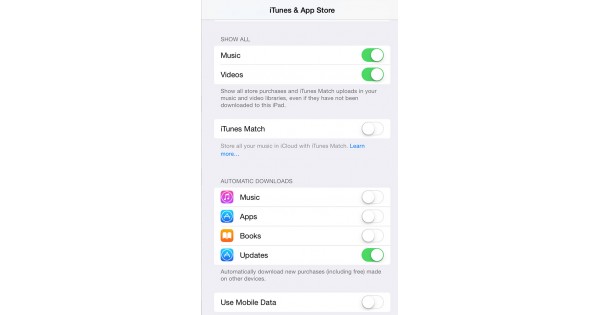
Nếu bạn vừa sắm một thiết bị iDevice mới hoặc bạn chưa hài lòng với thời lượng pin trên chiế iPhone/ iPad bạn đang sử dụng thì rất có thể những thủ thuật dưới đây sẽ giúp bạn quản lý và kéo dài thời lượng pin cho thiết bị của mình. (Phần cuối)
4. Push Email
Tính năng push email có thể là nguyên nhân hàng đầu gây tiêu hao pin nhanh trên vài loại thiết bị.
Để xác định xem email của bạn đang ở chế độ Push hay Fetch, truy cập vào Settings > Mails, Contacts and Calendars > Fetch New Data và kiểm tra xem liệu các tài khoản email của bạn được đặt ở chế độ Push, Fetch hay Manual.

Push là chế độ đảm bảo bạn nhận được thông báo ngay lập tức khi một email mới được gửi vào tài khoản trong khi Fetch là tính năng kiểm tra email mới định kỳ sau mỗi 15 phút, 30 phút, một giờ hay chỉ khi bạn mở ứng dụng Mail (thủ công). Để kiểm tra sự khác biệt, bạn có thể tắt tạm thời tính năng Push cho email và dùng thử một khoảng thời gian.
Trong trường hợp dùng nhiều tài khoản email cùng lúc, bạn nên lựa chọn tắt chế độ Push cho các tài khoản email mà bạn cho rằng kém quan trọng hơn và không cần thiết phải gửi nhận email ngay lập tức, với các tài khoản này thì chỉ cần đặt ở chế độ Fetch. Thời gian cài đặt cho mỗi lần fetch dữ liệu càng dài thì dung lượng pin càng được kéo dài và ngược lại.
5. Một số mẹo phổ thông
Khi làm theo bất cứ lời khuyên nào trong bài bạn cũng cần phải cân nhắc bởi vì nếu tất cả các tính năng của hệ điều hành đều bị tắt đi chỉ cho một mục đích duy nhất là tối đa hóa thời gian dùng pin thì chẳng còn ý nghĩa gì khi sử dụng các thiết bị thông minh như iPhone hay iPad.
Notification Center Widgets

Trong tab Today ở khu vực Notification Center, mặc định sẽ bao gồm rất nhiều thứ như Today Summary, Tomorrow Summary, Stocks widget và bất kỳ Notification Center widget nào khác của bên thứ ba mà bạn có thể đã thêm vào.
Bạn nên kiểm tra lại một lượt và loại bỏ những widget không muốn sử dụng để tránh việc tiêu tốn pin không cần thiết bởi có nhiều widget sử dụng cả dữ liệu vị trí khi hoạt động.
Trượt xuống từ mép trên cùng của màn hình để truy cập vào Notification Center, sau đó bấm vào tab Today, kéo xuống và bấm vào nút Edit ở dưới cùng. Bấm vào nút (-) màu đỏ để loại bỏ các widget không cần thiết tại khu vực Notification Center.
Tắt wallpaper động (dynamic wallpaper)

Dynamic wallpaper và các hiệu ứng động trên màn hình Home hay Lock screen sẽ làm đẹp cho thiết bị của bạn nhưng nó sẽ khiến CPU phải hoạt động nhiều hơn và tiêu tốn nhiều điện năng hơn do đó nếu bạn đang gặp vấn đề với thời lượng pin thì tốt nhất là bạn nên lựa chọn wallpaper tĩnh (Settings > Wallpaper > Choose Wallpaper và bấm Stills để chọn một bức ảnh tĩnh làm wallpaper).
Tắt Motion effects, parallax
Apple bổ sung hàng loạt hiệu ứng mới cho giao diện của iOS từ iOS 7 nhằm giúp người dùng hình dung rõ hơn các thành phần giao diện theo lớp nhưng nhiều loại hiệu ứng trong số này lại cần sử dụng dữ liệu từ cảm biến gia tốc, do đó sẽ góp phần vào việc tiêu tốn điện năng. Bạn có thể tắt các hiệu ứng chuyển động này bằng cách truy cập Settings > General > Accessibility > Reduce Motion và gạt sang ngang để chọn.
Tắt tính năng tự động cập nhật của App Store

App Store sẽ tự động download và cài đặt các bản cập nhật khi thiết bị ở chế độ chờ nhưng nếu bạn không quá quan trọng việc phải cập nhật kịp thời ứng dụng thì bạn có thể tắt tính năng này tại Settings > iTunes and App Store > kéo xuống phần Automatic Downloads và tắt “Updates”.
Tại đây, bạn cũng có thể yêu cầu hệ thống không sử dụng kết nối 3G cho tính năng tự động download và iTunes match streaming..
Tắt các nội dung tìm kiếm không cần thiết trong Spotlight search
Spotlight tìm kiếm rất nhiều nội dung từ ứng dụng, danh bạ, music, podcast, email... nhưng có thể bạn sẽ chỉ cần sử dụng tính năng này cho danh bạ hay email chẳng hạn. Nếu vậy, bạn có thể tắt bớt các nội dung tìm kiếm đi bằng cách truy cập vào Settings > General > Spotlight Search.
Tắt nhận thông báo push
Nếu bạn nhận quá nhiều thông báo push, chắc chắn thời lượng pin sẽ sụt giảm nhanh chóng do đó bạn chắc sẽ rất muốn tắt bớt những loại thông báo không quan trọng bằng cách truy cập vào Settings > Notifications > Kéo xuống mục Include để duyệt qua toàn bộ danh sách ứng dụng, tại đây bạn có thể bấm vào bất kỳ ứng dụng nào để tắt hoặc bật thông báo.
Tắt LTE/4G
Nếu bạn sống trong khu vực không có mạng LTE/4G thì nên tắt tính năng LTE (iOS 8:Settings -> General -> Cellular -> Enable LTE/Enable 4G, iOS 9: Settings > Cellular > Voice & Data > bỏ chọn LTE).
Các mẹo khác
- Tắt bluetooth nếu không thường xuyên sử dụng
- Để chế độ tự tắt màn hình sau một khoảng thời gian không sử dụng ở giá trị nhỏ hơn. (Settings > General > Auto-Lock).
- Bạn có thể nhận thấy sử dụng Wi-Fi làm cho thời lượng pin iPad giảm đi nhanh chóng, nhưng bạn không biết rằng các tác vụ xử lý tiêu tốn năng lượng nhất mà chip Wi-Fi trên iDevice phải thực hiện chính là tìm kiếm các mạng Wi-Fi khả dụng để kết nối. Nếu muốn tắt tính năng này, hãy truy cập Settings > Wi-Fi > bấm vào lựa chọn tắt/bật tính năng Ask to Join Networks. Khi tắt tính năng này, iPhone/ iPad sẽ tự động truy cập vào mạng Wi-Fi đã biết nhưng bạn sẽ phải lựa chọn kết nối bằng tay nếu thiết bị không xác định được mạng Wi-Fi quen thuộc nào đang sẵn sàng kết nối.
- Giảm độ sáng màn hình sẽ giúp cải thiện thời lượng pin. Bạn có thể chủ động giảm độ sáng màn hình hoặc bật tính năng Auto-Brightness để cho phép màn hình tự động điều chỉnh độ sáng dựa theo điều kiện môi trường. Settings > Brightness & Wallpaper > gạt Auto-Brightness sang On.
- Tắt Location services cho các dịch vụ hệ thống như: Diagnostics & Usage, Setting Time Zone, Location Based iAds (Settings > Privacy > Location Services > System Services).
6. Khắc phục lỗi hệ thống
Restart/Reset thiết bị
Bấm giữ nút Sleep/Wake (Power) và nút Home cùng lúc trong khoảng 10 giây cho tới khi logo Apple xuất hiện trên màn hình.
Reset lại các thông số mạng
Truy cập vào Settings > General > Reset > Reset Network Settings. Thao tác này sẽ reset lại toàn bộ các thông số mạng gồm cả password, VPN hay thiết lập APN.
7. Restore lại thiết bị
Nếu bạn không thể khắc phục được tình trạng pin sau khi đã kiểm tra toàn bộ các thông tin liên quan bên trên, bạn có thể sẽ cần phải restore lại thiết bị để loại bỏ hết các nguyên nhân có thể có: Settings > General > Reset > Erase All Content And Settings sau đó thiết lập lại thiết bị "như mới" thay vì đồng bộ dữ liệu trở lại từ các bản backup.
Bình luận
Nội dung này chưa có bình luận, hãy gửi cho chúng tôi bình luận đầu tiên của bạn.